スキーやキャンプに行く時、荷物が多くなるので、ルーフボックスを使っているのですが、かなり昔から使っていて、青空駐車場の太陽光の影響かコーティングが剥がれて、見栄えが悪くなっていました。
そろそろ新しいものをと思って、ネットでチェックし、いろいろ比較していました。
ルーフボックスのメーカーと言えば、やはり、スウェーデンのメーカー、THULE(スーリー)です。
・THULE(スーリー) ・inno(イノー) ・TERZO(テルッツォ)
現在使っているルーフボックスがinno(イノー)で、ルーフボックスを支えるベースキャリアは、THULE(スーリー)を使っています。
今のベースキャリアをそのまま活かすには、THULEか、innoがベストなのですが、TERZOのバーも、数ミリの差なので、実質的には問題なさそうです。
スキーを積むので、現在と同じサイズくらいの長さは欲しいところ...
現在使用している、CARMATE の BR740のデータ
外寸
全長2200×全幅550×全高330(mm)
内寸
–
容量
250L
重量
13kg
下記の製品に絞り込んでみました。
① CARMATE INNO ROOF BOX 55 ブラック [BRQ55BK]
外寸
全長2000×全幅830×全高315(mm)
内寸
全長1830×全幅700×全高250(mm)
容量
300L
重量
15kg
発売日
2016年04月01日
価格(実売)
¥ 36,384(Amazon、税込、送料無料、2017/05/05)
② CARMATE INNO SHADOW 124 マットブラック [BRU124MBKE]
外寸
全長2000×全幅810×全高340(mm)
内寸
全長1830×全幅650×全高280(mm)
容量
360L
重量
19kg
発売日
2016年10月01日
価格(実売)
¥ 39,900(Amazon、税込、送料無料、2017/05/05)
③ PIAA TERZO ルーフボックス エアロクロスライダー185 ブラック [EA163CBX]
外寸
全長1850×全幅700×全高300(mm)
内寸
全長1750×全幅600×全高290(mm)
容量
270L
重量
15.5kg
発売日
–
価格(実売)
¥ 31,532(Amazon、税込、送料無料、2017/05/05)
【最大4,700円割引】水上高原 藤原スキー場12月22日~早割クーポン(リフト券+レンタル+温泉)
各製品のメリット、デメリット
デザインは、②のBRU124MBKEが、個人的には好きなのですが、廉価版のこの製品は、色がマッドブラックで光沢感がなさそうです。
あと、ベースキャリアとの接続が、旧タイプのUボルトとなっているのも気になるところです。
幅がある製品なので、どちらかも開閉できる両開きとなってるのは、実際に荷物を載せる時には重宝しそうです。
同じ形の製品で、取付金具が新しいタイプになり、エアロバー、他社のバーにも対応しているBRQ124 もあります。
BRU124BKとBRQ124BKの違い 黒の場合、塗装も光沢感があるようです。
BRQ124
外寸
全長2000×全幅810×全高340(mm)
内寸
全長1830×全幅650×全高280(mm)
容量
360L
重量
19kg
価格(実売)
¥ 51,562(Amazon、税込、送料無料、2017/05/05)
価格(実売)
¥ 45,700(Amazon、税込、送料無料、2017/05/05)
価格(実売)
¥ 47,397(Amazon、税込、送料無料、2017/05/05)
①のBRQ55BKは、最近の傾向の薄型タイプで、廉価版ですが、黒の塗装に光沢感もあり、ベースキャリアとの接続はクイッククランプという新しいタイプの取付金具となっており、スクエアバー、エアロバーにもそのまま対応できる製品となっています。
バーは現在のスクエアバーを使う予定ですが、デザインがスマートで、空力にもメリットがあるエアロバーにする場合でも、新たなオプションも必要なく、そのまま装着できます。
ただ、現在のルーフボックスにはある、スキー用のサポートブロックがオプションでも用意されていないので、スキーを積む時には何か滑り止めがあると良さそうです。
荷物固定用のベルトは付いていますが、サポートブロックがあると安定して積む事ができます。
③のTERZO、EA163CBXは、3製品の中では、一番小型で、価格が一番安いのがポイントです。
CARMATE INNO ROOF BOX 55 ブラック [BRQ55BK]を購入
普段から、購入予定のものは、Amazonの「ほしいものリスト」に入れてチェックしているのですが、たまたま見てると、①のBRQ55BKが「レジで割引キャンペーン」の対象商品になっており、20%オフで購入できるようです。
36,384円の20%オフ、29,107円と、送料込みで、3万円以下で購入できるので、買う事にしました。
Amazon大型商品の配送
Amazonでこのような大型商品を購入するのは、初めてです。
直近の、土日は埋まっていたので、ちょっと先になりましたがGWの都合のよい日時を指定しました。 日時指定と、午前か午後の指定は可能でした。
ルーフボックスの取り付け
段ボールで梱包されているので、かなり大きいです。
付属している部品内容
本体の他、取付金具一式、説明書、本体に金具を取付後のスリットを埋める為のモール、あと写真には写ってませんが、荷物固定用のベルトが2本付いています。
当然ですが、カギは本体の外部に付いています。
本体は、15キロあるので、車の上に上げるには二人いないと厳しいですが、載せてしまえば、固定は工具も必要なく、手動でノブを閉めるだけです。
ルーフボックス取付手順
本体の内部、スリットを利用し、バーと本体を取付金具で固定する。
取付金具を固定する。
取り付けた金具を、下からみたところ。
取付金具を固定し、本体のスリットの開いている部分をモールで埋める。
モールを埋めて、取り付け完了。
横から見たところ
上から見たところ
(購入日:2017/04/17)
【最大4,700円割引】水上高原 藤原スキー場12月22日~早割クーポン(リフト券+レンタル+温泉)
1日リフト券+レンタル(スキー or ボードセット)+奥利根温泉 ホテルサンバード入浴」が最大4,700円OFF!ボードセットレンタルの場合、通常大人8,500円のところ、割引価格の3,800円にて利用できるクーポンは下記の画像からのリンクで!









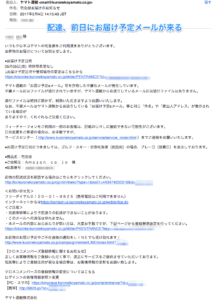
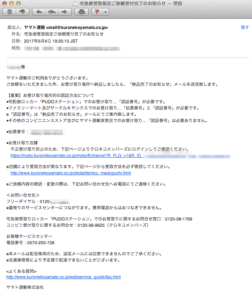
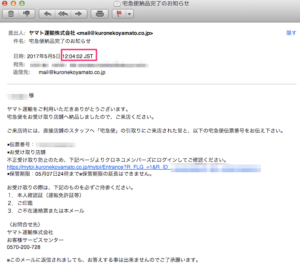





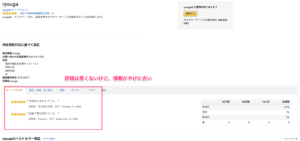
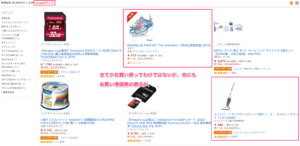
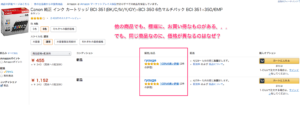
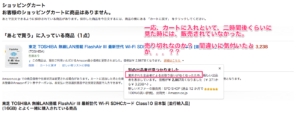

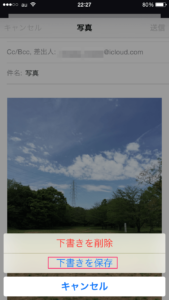
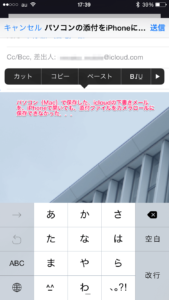
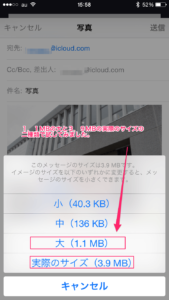

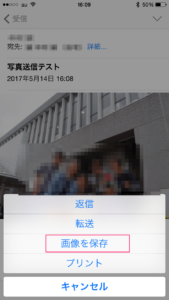
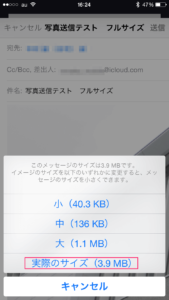
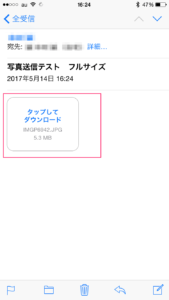




































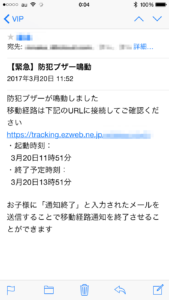

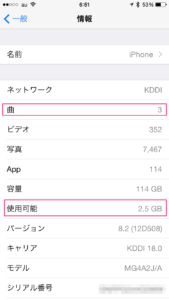

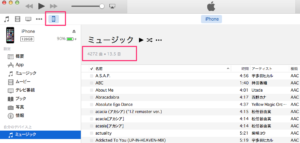
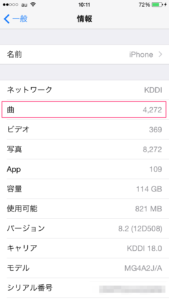


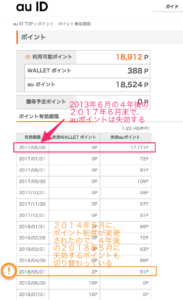
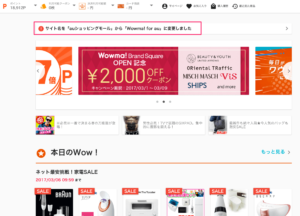
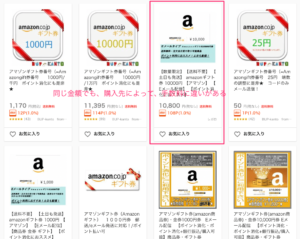
 まだ、anポイントを貯めている人、放電して結果、貯まっていると思われる入は一度、チェックすることをお勧めします!
まだ、anポイントを貯めている人、放電して結果、貯まっていると思われる入は一度、チェックすることをお勧めします!